Kiedy coś widać na pierwszy rzut oka, wszyscy o tym wiedzą. Ale w każdym narzędziu są funkcjonalności, które ukrywają się nieśmiało pod prawym klawiszem myszy albo giną w tłumie opcji menu. I takie, których nie poznaje się z braku czasu. Dziś opowiem o takich nieznajomych z potencjałem w Tableau Prep.
- Statystyki tabeli w Tableau Prep
Jedna z pierwszych rzeczy, które sprawdzam w nowonapotkanym źródle danych to ilość kolumn i wierszy. W Tableau Prep w to bardzo proste. I to w każdym kroku i momencie. W lewym górnym rogu podglądu każdego z kroków znajduje się informacja o ilości kolumn, a na większości (poza krokami Input i Output), także o ilości wierszy. Czasem informacja jest dość ogólna, ale wystarczy najechać na nią myszką, by wyświetlić statystyki z dokładnością do wiersza.
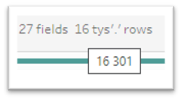
- Numery wierszy w Tableau Prep
Funkcjonalnością, która pojawiła się po cichu i niepostrzeżenie jest możliwość wyświetlenia numerów wierszy źródłowych. Jeśli opcja ta jest dostępna to w kroku Input pojawi się „ukryta kolumna” Source Row Number. Wystarczy wówczas kliknąć na trzy kropki przy wierszu i wybrać opcję Include Field. Polecam!
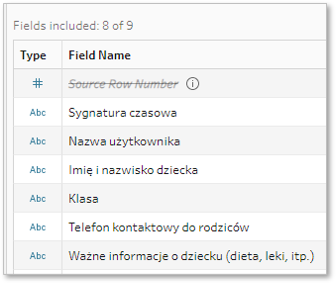
- Poprawiony Wildcard Union
Wildcard Union jako opcja kroku Input był w Tableau Prep od pierwszych dni jego istnienia. Ostatnio jednak przeszedł znaczącą przemianę. Do prostego narzędzia po łączenia plików o wspólnych elementach nazwy doszły dodatkowe opcje. Teraz przy użyciu tej opcji można łączyć nie tylko pliki o zadanym schemacie nazwy, ale też wybrane z nich arkusze. I w przypadku tych arkuszy również możemy wybrać schemat nazwy. A to znaczy, że co miesiąc do danych w moim flow mogę dopinać kolejny plik z Excela o nazwie typu Wyniki_* i z każdego z tych plików brać tylko arkusz o nazwie Wyniki_zbiorcze. Mogę też dołączać takie pliki, tylko jeśli powstały nie wcześniej niż w lutym 2022.Jest w tym jednak jeden mały haczyk. Kiedy wydaje się, że wszystko jest już ustawione, trzeba pamiętać o naciśnięciu przycisku Apply. Łatwo przeoczyć, a bez tego ani rusz.
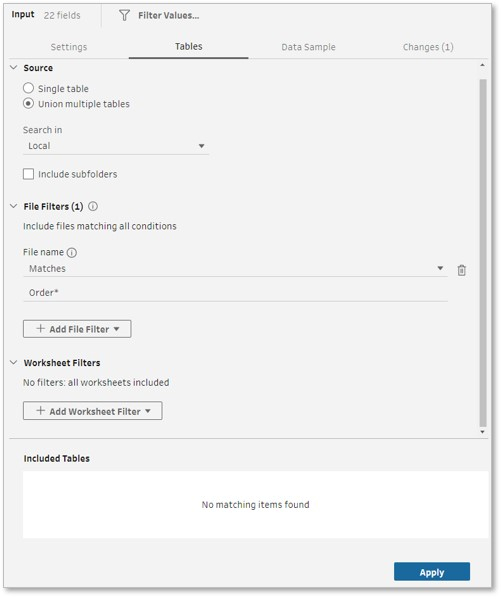
- Podgląd czyli Preview in Tableau Desktop
Jedną z opcji dostępnych spod prawego klawisza myszy, po najechaniu na krok wybrany Tableau Prep jest Preview in Tableau Desktop. Po co to komu w narzędziu, które oferuje rewelacyjne możliwości podejrzenia, co dzieje się w danych? Czasem nie wystarcza informacja o ilości kolumn i ich zawartości. Czasem potrzebujemy sprawdzić np. czy sumy wszystkich miar w danych źródłowych są takie, jak zakładaliśmy. Oczywiście da się to zrobić dorzucając w Prep-ie krok agregujący. Ale szybciej jest sprawdzić to podłączając oryginalne dane do Tableau Desktop. Klikamy Preview in Tableau Desktop. Po chwili otwiera się Tableau i od sprawdzenia odpowiedzi dzieli nas już tylko kliknięć. Bardzo wygodne. Tylko uwaga, ta opcja nie działa na krokach Input i Output. Od czasu do czasu może więc przydać się dodanie dodatkowego kroku Clean.
- Zbiorcze poprawianie nagłówków
Nagłówki kolumn, które wpadają z bazy danych, często pisane są wg konwencji NIBY_PO_POLSKU_ALE_Z_PODKRESLNIKAMI. Pół biedy, że brak polskich liter, ale usuwanie każdego podkreślenia w każdym nagłówku to ciężka praca. Zamiast tego można skorzystać z opcji Rename Fields. Pozwala ona zastąpić wybrany fragment tekstu we wszystkich nagłówkach, dodać przedrostek lub usunąć wybrany fragment tekstu. Przykładowo możemy zastąpić wszystkie podkreślniki spacjami.
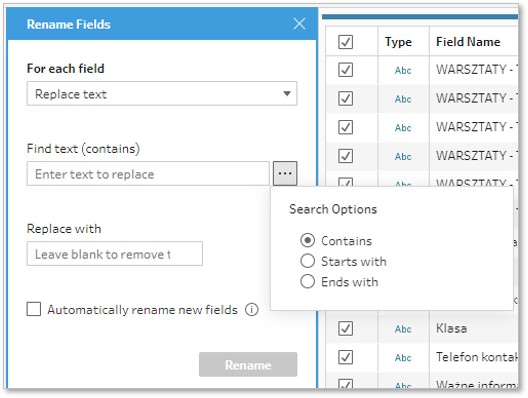
- Kopiowanie zmian
W podglądzie każdego z kroków znajduje się zakładka Changes. W niej z kolei ukrywa się lista zmian, które zostały wprowadzone do tabeli danych, w trakcie pracy nad tym konkretnym krokiem. Można je edytować, zmieniać ich kolejność, dodać komentarz. Najlepsze jest jednak to, że można je również kopiować. Po najechaniu na wybraną zmianę klikamy prawym klawiszem myszy i już! To pozwala zduplikować kalkulację, a potem ją przeedytować tak, by spełniała nieco inne zadania. Kopiować możemy także do zupełnie innego kroku. Spod prawego klawisza myszy wycieramy Paste i już. Nie ma potrzeby wielokrotnie pisać ten sam skomplikowany kod.
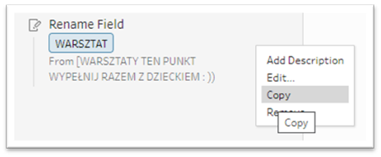
- Konwertowanie dat
Niekiedy w analizie potrzebujemy dat na innym poziomie szczegółowości niż ten którym dysponujemy w danych. Choćby do przyłączenia danych budżetowych. Wykonanie to dane dzienne, a czasem nawet godzinowe. Budżet w najlepszym razie jest miesięczny. Do połączenia takich danych, można przygotować sobie odpowiednie pole kalkulacją., ale nie trzeba. Jest szybsza metoda. Konwertowanie dat. W kolumnie z danymi datowymi, pod trzema kropkami kryje się opcja Convert Date, która pozwala zmienić dowolnie poziom szczegółowości daty. Jest tylko jedno „ale”. Jak zmienimy datę, to będzie zmieniona. Innymi słowy, jeśli chcesz zachować oryginał pracuj z kopią pola.

- Timestamp parameters, czyli dobrze opisana tabela
Czasem istotne jest zapisanie, kiedy powstała dana tabela edytowana w Tableau Prep. Choćby dlatego, że może być jedną z kilkudziesięciu dopinanych potem do Tableau przy użyciu opcji Wildcard Union. Wówczas przydają się Timestamp parameters. To nowość, która pojawiła się w Tableau Prep 2023.2 i pozwala automatycznie do nazwy pliku wychodzącego z Prep-a dodać datę lub datę i godzinę utworzenia.
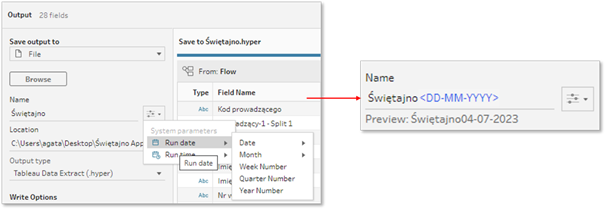
- Row Level Calculations
To kolejna opcja, której możesz nie znać, bo dopiero się pojawiła w Tableau Prep 2023.2. Pozwala na wyliczanie po stronie Tableau Prep wartości, które w przeciwnym razie uzyskiwalibyśmy kalkulacjami tabelarycznymi: różnica wartości, różnica procentowa i średnia ruchoma. To umożliwi m.in. łatwe wyliczanie różnic i dynamik rok do roku, czy miesiąc do miesiąca bez konieczności liczenia ich w Tableau Desktop. Przenoszenie kalkulacji na warstwę danych to duże ułatwienie w budowaniu szybkich raportów na wielomilionowych danych. Tworząc takie kalkulacje w Tableau Prep warto korzystać z przygotowanego do tego interfejsu. Można wprawdzie podobnie jak w przypadku kalkulacji LOD napisać kalkulację „z palca”, ale jej składnia będzie odmienna od tej, którą znamy z Tableau Desktop.

- Podświetlanie „ścieżki ewolucji” pola
Kiedy mamy przed sobą rozbudowany flow z wieloma źródłami, krokami i zmianami, często chciałoby się wiedzieć, skąd pochodzi dana kolumna. Nic prostszego. Wystarczy zaznaczyć kolumnę i zerknąć na flow powyżej, a wszystko stanie się jasne. Tableau Prep automatycznie pokaże „drogę”, jaką przeszła ta kolumna.

Agata Mężyńska, Tableau Desktop Certified Professional
